- Автор Abigail Brown [email protected].
- Public 2024-01-07 19:04.
- Соңғы өзгертілген 2025-01-24 12:15.
Деректерді бір Excel файлынан екіншісіне көшіру және қою мүмкін болса да, екі файл немесе жұмыс кітаптары арасында сілтеме жасауға болады. Файлдар арасында сілтеме жасағанда, көшірілген деректер бастапқы деректер өзгерген кезде жаңартылады. Сондай-ақ Excel жұмыс кітабында орналасқан диаграмма мен Microsoft Word файлы немесе PowerPoint слайды арасында сілтеме жасауға болады.
Осы мақаладағы ақпарат Office 2019, 2016, 2013, 2010 нұсқасындағы Word, Excel және PowerPoint бағдарламаларына қолданылады; Microsoft 365 және Mac жүйесіне арналған Office.
Excel және Word файлдары арасында сілтемелерді қою
Excel файлындағы деректер Word құжатымен байланыстырылған кезде, деректер құжатқа кесте ретінде қойылады. Содан кейін кестені Word пішімдеу мүмкіндіктері арқылы пішімдеуге болады.
Бұл сілтеме Сілтемені қою опциясы арқылы жасалған. Сілтемені қою әрекеттері үшін бастапқы деректерді қамтитын файл бастапқы файл ретінде белгілі, ал сілтеме формуласы бар екінші файл немесе жұмыс кітабы тағайындалған файл болып табылады.
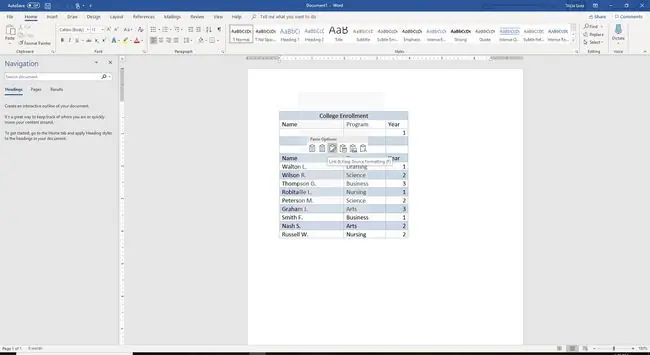
Excel бағдарламасындағы жалғыз ұяшықтарды формуламен байланыстыру
Сілтемелерді формула арқылы бөлек Excel жұмыс кітаптарындағы жеке ұяшықтар арасында да жасауға болады. Бұл әдісті формулалар немесе деректер үшін тікелей сілтеме жасау үшін пайдаланыңыз, бірақ ол тек жалғыз ұяшықтар үшін жұмыс істейді.
- Тағайындалған жұмыс кітабындағы деректер көрсетілетін ұяшықты таңдаңыз.
- Формуланы бастау үшін пернетақтадағы теңдік белгісін (=) басыңыз.
- Негізгі жұмыс кітабына ауысыңыз және байланыстырылатын деректері бар ұяшықты таңдаңыз.
-
Enter түймесін басыңыз. Excel тағайындалған файлға қайта ауысады. Байланыстырылған деректер таңдалған ұяшықта көрсетіледі.

Image - Сілтеме формуласын жұмыс парағының үстіндегі формулалар жолағында көрсету үшін байланыстырылған деректерді таңдаңыз.
Төменгі жол
Деректерге сілтеме қою кезінде Word бағдарламасы бастапқы немесе тағайындалған файлдар үшін ағымдағы параметрлерді пайдаланып байланыстырылған деректерді пішімдеуді таңдауға мүмкіндік береді. Excel бұл опцияларды ұсынбайды. Excel тағайындалған файлдағы ағымдағы пішімдеу параметрлерін автоматты түрде қолданады.
Word және Excel арасындағы деректерді байланыстыру
Word және Excel арасындағы деректерді байланыстыру үшін:
- Байланыстырылатын деректер (бастапқы файл) бар Excel жұмыс кітабын ашыңыз.
- Тағайындалған файлды ашыңыз. Бұл Excel жұмыс кітабы немесе Word құжаты болуы мүмкін.
- Бастапқы файлда көшірілетін деректерді бөлектеңіз.
-
Бастапқы файлда Басты бет > Көшіру таңдаңыз. Таңдалған деректер нүктелі сызықпен қоршалған.

Image - Тағайындалған файлда байланыстырылған деректер көрсетілетін орынды таңдаңыз. Excel бағдарламасында қойылған деректердің жоғарғы сол жақ бұрышында болатын ұяшықты таңдаңыз.
-
Үйге өтіңіз де, Қою параметрлері тізімін көрсету үшін Қою ашылмалы көрсеткісін таңдаңыз..

Image - Сілтеме опциясын таңдаңыз. Байланыстырылған деректер тағайындалған файлда пайда болады.
Егер бастапқы файлда деректер жаңартылған кезде екі файл да ашық болса, тағайындалған файл дереу жаңартылады.
Бастапқы деректер өзгертілген кезде тағайындалған файл жабылса, файл келесі рет ашылғанда тағайындалған ұяшықтардағы деректер жаңартылады.
Тағайындалған файл ашылған кезде бастапқы файл жабылса, құжатта сыртқы файлдарға сілтемелер бар екенін көрсететін ескерту терезесі ашылуы мүмкін. Сілтемелерді Жаңарту немесе Жаңартпау сұралады.
Сілтеме формуласын Excel бағдарламасында көру
Сілтеме формуласы Excel бағдарламасының ескі нұсқаларында басқаша көрсетіледі:
- Тағайындалған файлдағы байланыстырылған деректерді таңдасаңыз, жұмыс парағының үстіндегі формулалар жолағында =[1-кітап]1-парақ!A1 сияқты формула пайда болады.
- Excel 2007 нұсқасында байланыстыру формуласы формулалар жолағында {=Excel. Sheet.12|Book1!'!Sheet1!R1C1'} ретінде көрсетіледі.
2007 формуласында абсолютті ұяшық сілтемесі R1C1 мәнерінде жазылған, ол 1-жолдың 1-бағанын білдіреді және SAS1 кең таралған ұяшық сілтеме стиліне баламалы.
Екі формулада да Book1 бастапқы файлдың атын көрсетеді.
Microsoft Word бағдарламасындағы сілтеме ақпаратын көру
Word бағдарламасында байланыстырылған деректер туралы ақпаратты (мысалы, бастапқы файл, байланыстырылған деректер және жаңарту әдісі) көру үшін:
- Мәтінмәндік мәзірді ашу үшін байланыстырылған деректерді тінтуірдің оң жақ түймешігімен басыңыз.
-
Байланыстырылған жұмыс парағы нысаны > Сілтемелер Сілтемелер диалогтық терезесін ашу үшін таңдаңыз.

Image - Ағымдағы құжатта бірнеше сілтеме болса, барлық сілтемелер диалогтық терезенің жоғарғы жағындағы терезеде тізімделеді. Терезенің астынан сол сілтеме туралы ақпаратты көрсету үшін сілтемені таңдаңыз.
Excel диаграммасы мен PowerPoint немесе Word арасында сілтеме қойыңыз
Мәтіндік деректер немесе формулалар үшін сілтеме жасаумен қатар, бір Excel жұмыс кітабында орналасқан диаграмманы екінші жұмыс кітабындағы көшірмемен байланыстыру үшін Сілтемені қою мүмкіндігін пайдалануға болады. Бұл әдісті Excel диаграммасын PowerPoint немесе Word файлына байланыстыру үшін де пайдалануға болады.
Байланысқаннан кейін бастапқы файлдағы деректерге жасалған өзгерістер бастапқы диаграммада да, тағайындалған файлда орналасқан көшірмеде де көрсетіледі.
Төменгі жол
Сілтемені диаграммалар арасында қою кезінде PowerPoint, Word және Excel бағдарламасы бастапқы немесе тағайындалған файлдар үшін ағымдағы пішімдеу тақырыбын пайдаланып байланыстырылған диаграмманы пішімдеуді таңдауға мүмкіндік береді.
Excel және PowerPoint бағдарламаларындағы сілтеме диаграммалары
Келесі мысал Excel жұмыс кітабындағы диаграмма (бастапқы файл) мен PowerPoint көрсетіліміндегі слайдты (тағайындалған файл) байланыстыру жолын көрсетеді.
- Көшірілетін диаграмма бар жұмыс кітабын ашыңыз.
- Тағайындалған презентация файлын ашыңыз.
- Excel жұмыс кітабында диаграмманы таңдаңыз.
-
Excel бағдарламасында Басты бет > Көшіру таңдаңыз.

Image - PowerPoint бағдарламасында байланыстырылған диаграмма көрсетілетін слайдты таңдаңыз.
- PowerPoint бағдарламасында таңдаулар тізімін диагностикалау үшін Қою ашылмалы көрсеткіні таңдаңыз.
- Байланыстырылған диаграмманы PowerPoint бағдарламасына қою үшін Тағайындалған тақырыпты пайдалану немесе Көзі пішімдеуді сақтау таңдаңыз.
Байланыстырылған диаграммаларды қамтитын екі файлдың екеуі де ашық болса, бастапқы деректерге өзгерістер екі диаграммада бірден жаңартылады.
Байланыстырылған деректері бар PowerPoint көрсетілімін ашқан кезде ықтимал қауіпсіздік мәселесін көрсету үшін ескерту терезесі ашылуы мүмкін. Байланыстырылған деректерді жаңартқыңыз келе ме деп сұралады.






